
Pixel8系、Pixel7、Pixel7 Pro、Pixel7a、その他の Pixel でも同様の方法で行なえます。
スマートフォン版 Google Chrome でキャッシュを削除する方法を解説します。
キャッシュとは?
スマートフォンの世界でキャッシュとは、一度表示したウェブサイトの画像などのデータを一時的に保存しておき、再度表示する時はダウンロードする事なく素早く表示するための仕組みです。
その仕組みによりウェブサイトを更新したのに、反映されていないという事が起こりえます。更新前のデータ(キャッシュ)をスマートフォンに持っている為です。
そんな時にはキャッシュを削除する必要があります。
キャッシュを削除するには?
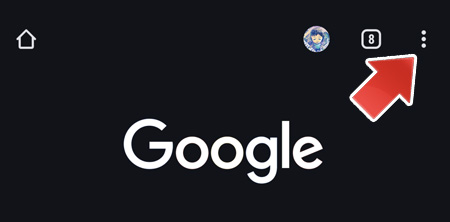
Google Chrome を開いて、右上の「︙」ボタンをタップします。
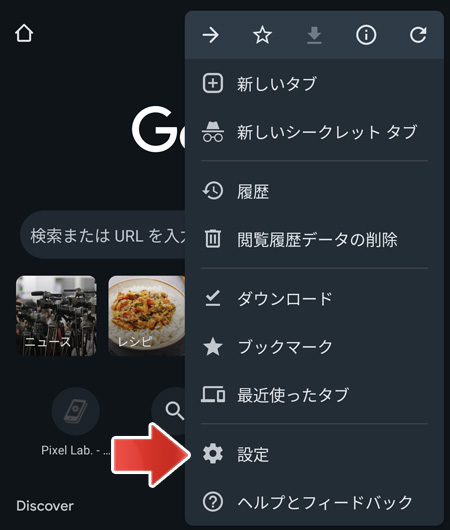
メニューの中から、設定をタップします。
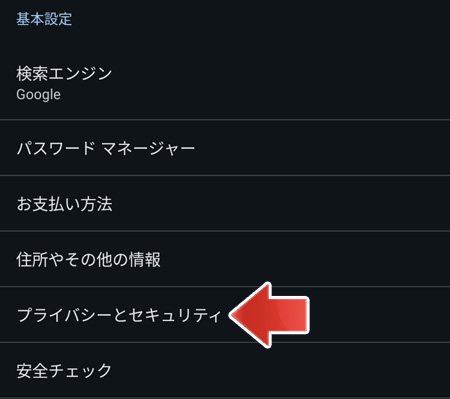
基本設定のプライバシーとセキュリティをタップします。
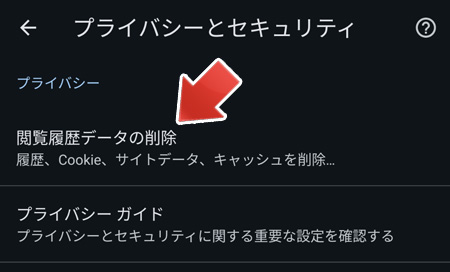
閲覧履歴データの削除をタップします。
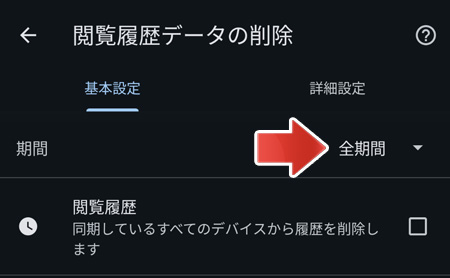
削除する期間を設定するため、期間のメニューをタップします。
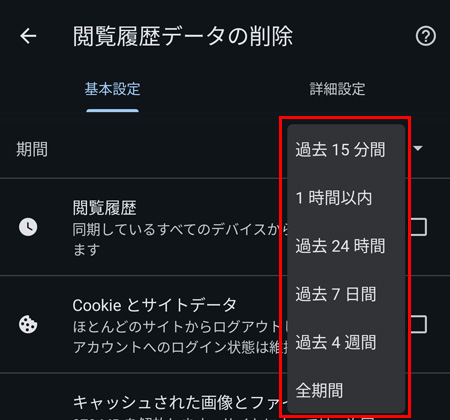
削除する期間を以下の中から選びます。
- 過去15分間
- 1時間以内
- 過去24時間
- 過去7日間
- 過去4週間
- 全期間
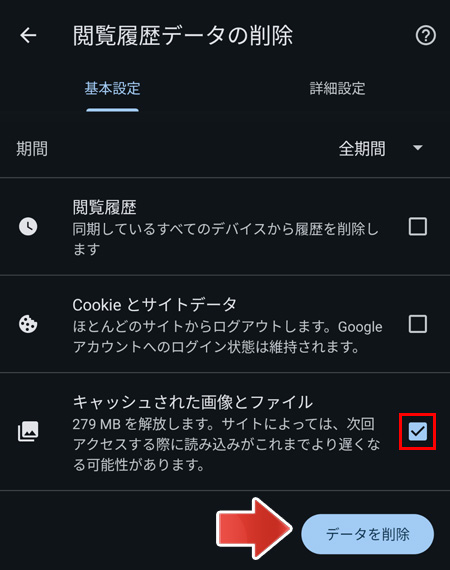
キャッシュされた画像とファイルのチェックボックスをオン☑にして、データを削除ボタンをタップします。
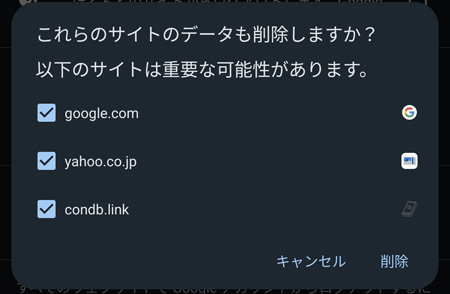
以下のサイトは重要なキャッシュの可能性がありますと確認画面が表示されます。
チェックマークを消すことで、そのサイトについてはキャッシュ削除を除外する事ができます。
問題なければ削除をタップします。
キャッシュ削除するとどうなる?
一時的に保存したウェブサイトの画像やデータを削除するため、次にウェブサイトにアクセスする時には読み込み時間が遅くなります。
しかし、ほとんど誤差の範囲で体感時間で大きく変わる事はありません。
ログイン情報はどうなる?
キャッシュ削除でログイン情報がなくなる事はありません。
キャッシュ削除でログインが解除されて、ログインしなおさなければいけないと心配される事も多いですが、ログイン情報を司るのは Cookie です。
Cookie を削除しなければログイン情報は維持されます。
スーパーリロードはない
パソコン版 Chrome では簡単にキャッシュ削除とページの再読み込みを同時に行うスーパーリロードがあります。
しかし、スマートフォン版ではスーパーリロード機能はありませんので、手動でキャッシュを削除するしかありません。
関連記事
スマートフォンでウェブサイトのページ内検索をするには?